Похожие презентации:
Программа подготовки презентаций Microsoft PowerPoint
1.
Программа подготовки презентацийMicrosoft PowerPoint
2. Что такое презентация
Презентация - это набор цветных картинок-слайдов наопределённую тему, который хранится в файле специального
формата с расширением .РРТ.
2
3. Интерактивность в презентации
Обладая такой возможностью, как интерактивность,компьютерные презентации позволяют обеспечить
эффективную адаптацию коммуникационного процесса
под особенности людей-получателей информации
3
4.
Временная интерактивность обеспечивает возможностьлюдям самостоятельно определять начало, продолжительность
процесса усвоения информации и скорость продвижения по
информационным ресурсам.
Интерактивность по очередности позволяет людям
свободно определять очередность использования фрагментов
информации.
Содержательная интерактивность дает возможность
людям изменять, дополнять или же уменьшать объем
принимаемой информации.
4
5. Средства создания презентаций
Одной из программ в области создания компьютерныхпрезентаций - MS PowerPoint.
5
6. Технология разработки презентации
Презентация - это набор слайдовСлайд - логически автономная информационная структура,
содержащая различные объекты, которые представляются на
общем экране в виде единой композиции.
С помощью PowerPoint можно
создавать
связанную
последовательность
слайдов,
которая,
собственно,
и
называется презентацией.
6
7.
Из чего состоит слайдВ составе слайда могут присутствовать следующие
объекты:
заголовок и подзаголовок
графические
изображения (рисунки)
таблицы
диаграммы
текст
звуки
списки
номер слайда
7
8. Последовательность работы над презентацией
Разработка структуры презентацииСоздание отдельных слайдов
Составление связанной
последовательности слайдов
Создание вспомогательной поддержки
презентации
Планирование демонстрации
8
9.
Рабочее окно PowerPointРабочее окно программы PowerPoint представляет собой
рабочее пространство на экране компьютера, где разработчик
осуществляет все необходимые действия по созданию слайдов
и по их упорядочению в общей последовательности.
9
10.
Переключение режимов осуществляется с помощьюкнопок на панели в нижнем левом углу:
режим обычный
режим сортировщика слайдов
режим показа слайдов
В ходе работы над презентацией могут быть
использованы три режима рабочего окна:
режим обычный - для разработки отдельного слайда
режим сортировщика слайдов - для работы над всей
совокупностью слайдов
режим показа слайдов - для просмотра слайдов и
определения режимов их демонстрации.
10
11. Работа в обычном режиме
В этом режиме удобно конструировать или корректироватьотдельные слайды презентации.
В данном режиме можно работать над структурой презентации
и над заметками к слайдам. Для этого следует использовать
вкладку "Структура" в левой области рабочего окна и область
"заметки к слайду" в нижней области окна.
11
12. Работа над структурой презентации
Здесь можно определять важнейшие текстовые объектыслайдов: заголовок и текстовый контент, можно
редактировать тексты.
12
13.
Работа с заметками к слайдамЗаметки к слайду создаются путем ввода текста в специальном
окне, расположенном в нижней части основного окна (когда
окно находится в обычном режиме).
13
14. Работа в режиме сортировщика
В этом режиме отсутствует возможность изменения содержанияконкретных слайдов, зато доступны средства их удаления, дублирования и
изменения порядка следования.
Режим сортировщика слайдов также используется для задания и изменения
переходных эффектов, реализующихся на экране при смене слайдов во время
демонстрации презентации.
14
15.
Режим просмотра слайдовВ режиме просмотра демонстрируется слайд или вся
презентация в динамике, слайд за слайдом. Демонстрация
выполняется точно так, как будет осуществляться показ готовой
презентации - с использованием переходов, анимации,
специальных эффектов и гиперссылок.
15
16. Что можно делать с текстом?
Текст - один из основных элементов любого слайда. Егоможно ввести через клавиатуру или импортировать из другого
приложения, например из MS WORD.
16
17.
ВPowerPoint
обеспечиваются
возможности работы с текстом:
следующие
определение шрифта, начертания, размера, цвета и специальных
параметров
определение интервалов между строками
определение отступов
выравнивание текста
вращение текста
формирование текста с графическими элементами
17
18.
ВPowerPoint
обеспечиваются
возможности работы с текстом:
следующие
маркирование текста
использование позиций табуляции
обрамление текста рамкой
дублирование текстовых элементов
применение к текстовому элементу эффектов для графики
18
19. Автофигура
Автофигура - графический примитив, представляющийсобой комбинацию текста и графического изображения.
В
составе
набора
графических
примитивов PowerPoint имеются:
линии
фигуры для блок-схем
выноски
звезды и ленты
стрелки
управляющие кнопки
19
20. Как делается фон
Фон часто является стратегическим элементом всейпрезентации. В отдельных случаях фон на слайде можно не
создавать, но если он нужен, то к услугам разработчика
предоставлены следующие возможности:
залить фон нужным цветом
залить фон цветом и одноцветными изображениямипримитивами (например, линиями, клетками, кирпичиками и
т.д.)
сделать фон на основе заготовленной текстуры (небольших
графических изображений, которые многократно повторяются,
образуя фон)
загрузить в качестве фона внешнее графическое изображение
(например, фотографию)
20
21. Управление анимацией
Для управления анимацией слайда служит панель"Настройка анимации". Она вызывается из меню Показ
слайдов-Настройка анимации.
21
22. Эффекты анимации
К объектам могут быть применены различные эффекты анимации.В различных версиях программы PowerPoint наборы эффектов
различаются. В PowerPoint 2003 используются эффекты входа
(появления объекта на слайде), выхода (исчезновение объекта со
слайда), выделения и перемещения.
22
23.
Сортировка слайдовСортировка слайдов осуществляется перетаскиванием с
помощью мыши слайдов на нужное место.
23
24.
Определение эффектаперехода от слайда к слайду
Назначение
эффекта
перехода
в
режиме
сортировщика
осуществляется
путем
открытия панели "Смена
слайда"
и
выбора
необходимого
значения
эффекта
перехода.
24
25.
Изменение дизайна слайдовЧтобы изменить фон в группе слайдов, следует выделить эту
группу и воспользоваться позицией меню «Конструктор",
определяя требуемые параметры фона.
25
26. Определение гиперссылок
Гиперссылкиобеспечивают
переход не только на другой слайд,
но и на другую презентацию,
другой
файл
(например,
на
прикладную программу) или на
какую либо web-страницу.
Переход определяется с
помощью панели "Настройка
действия".
26
27. Установка режимов демонстрации (Настройка режима демонстрации)
Программой предусмотрены три основные режимадемонстрации:
Режим управления докладчиком
Режим управления пользователем
Автоматический режим
27
28. Демонстрация в режиме управления докладчиком
В режиме управления докладчиком осуществляетсяполноценный показ слайдов с использованием всех
имеющихся в PowerPoint возможностей.
28
29. Демонстрация в режиме пользователя
При управлении демонстрацией пользователем слайдыпоказываются в окне, похожем на окно Internet Explorer.
Пользователь перемещается по презентации с помощью
управляющих элементов (кнопки "вперед", "назад", полоса
прокрутки, список слайдов и др.).
29
30. Демонстрация в автоматическом режиме
Автоматическийрежим
показа
предполагает
воспроизведение
презентации
в
соответствии
с
указанными временными интервалами для показа слайдов.
30



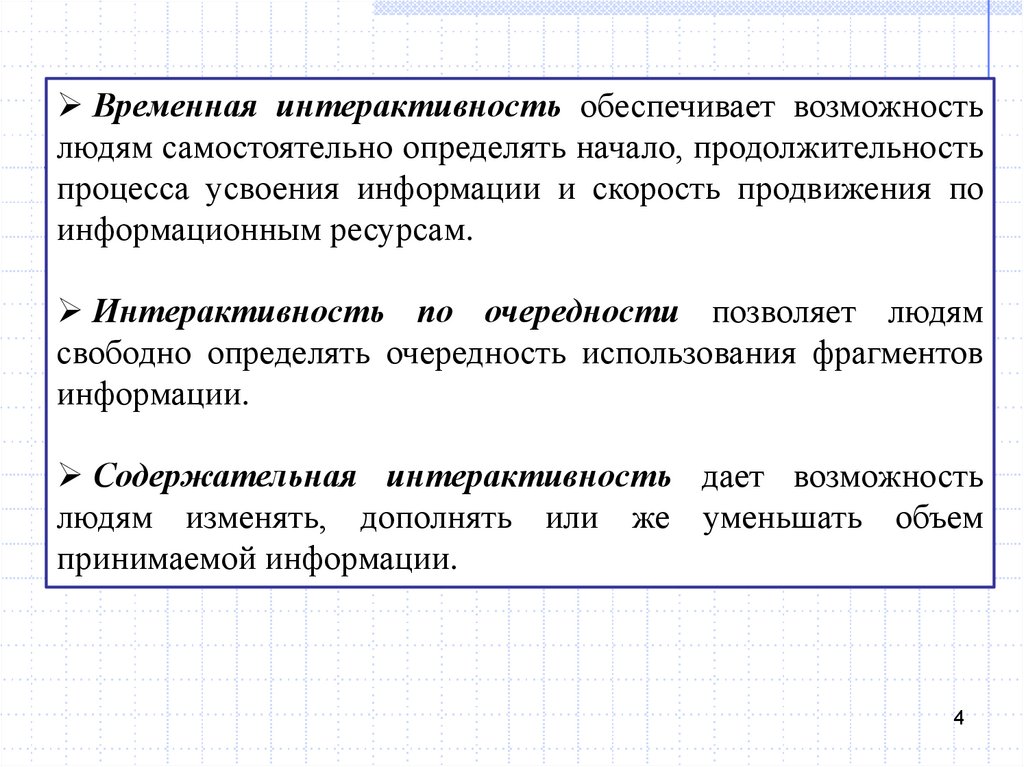












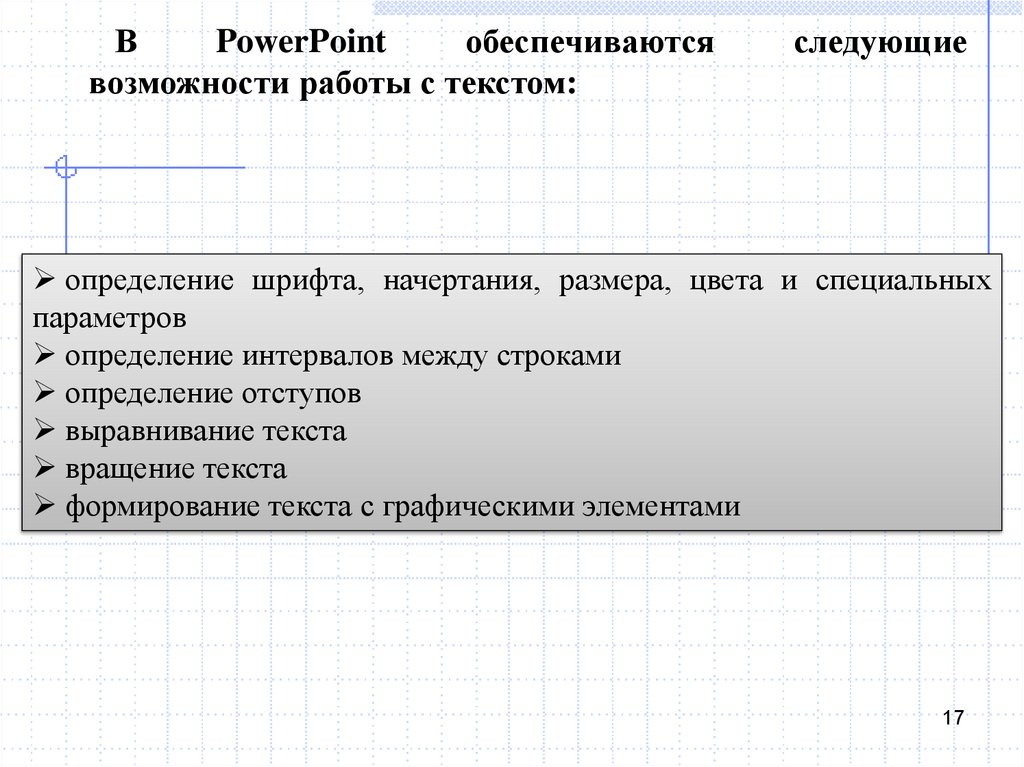
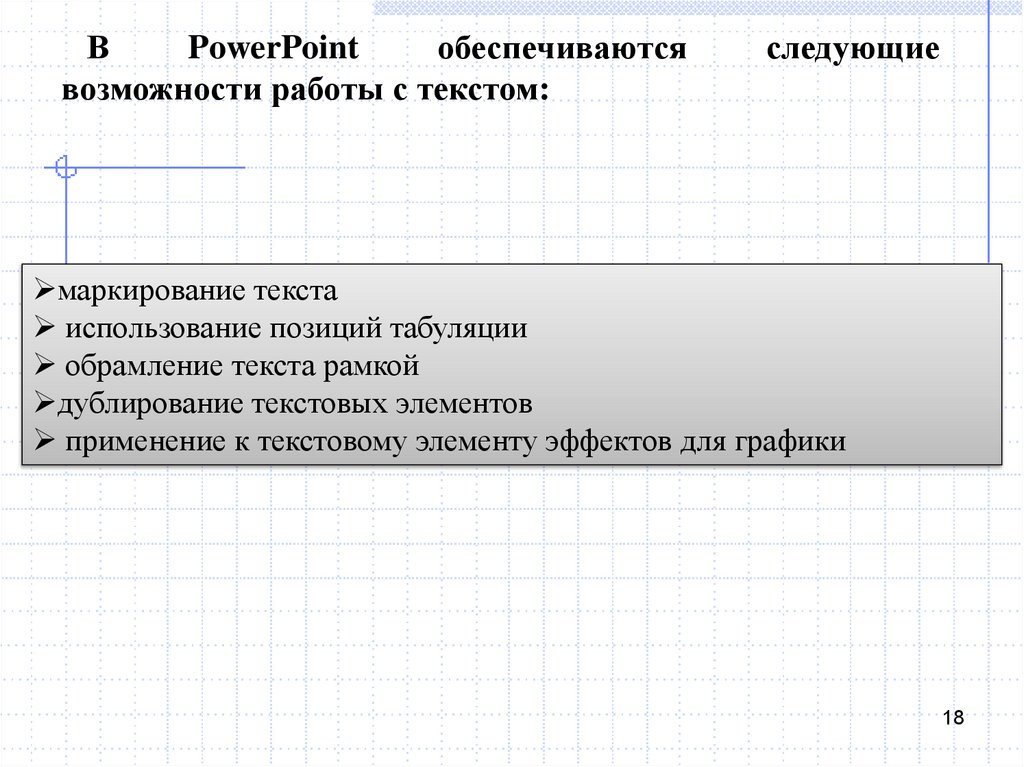



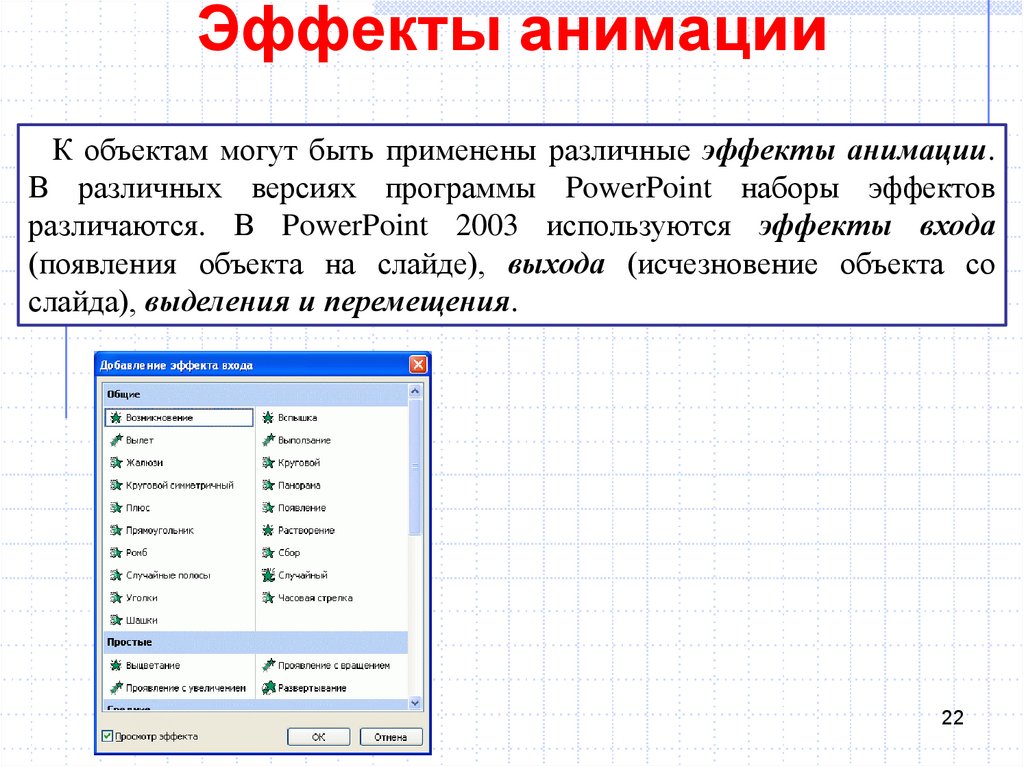



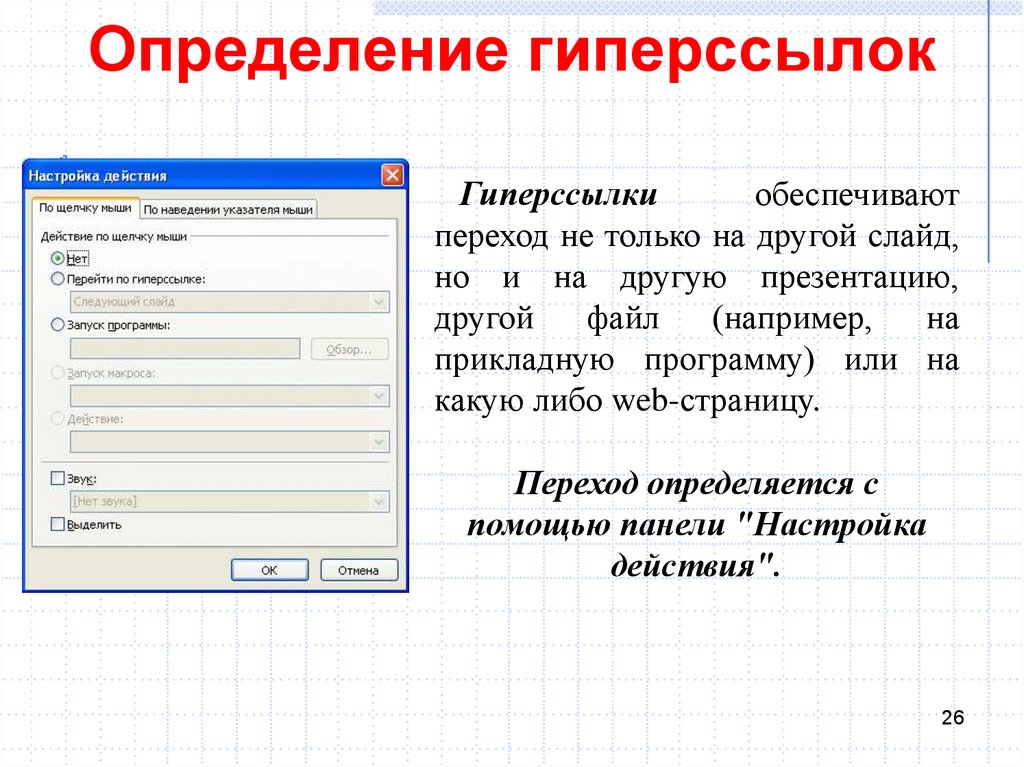
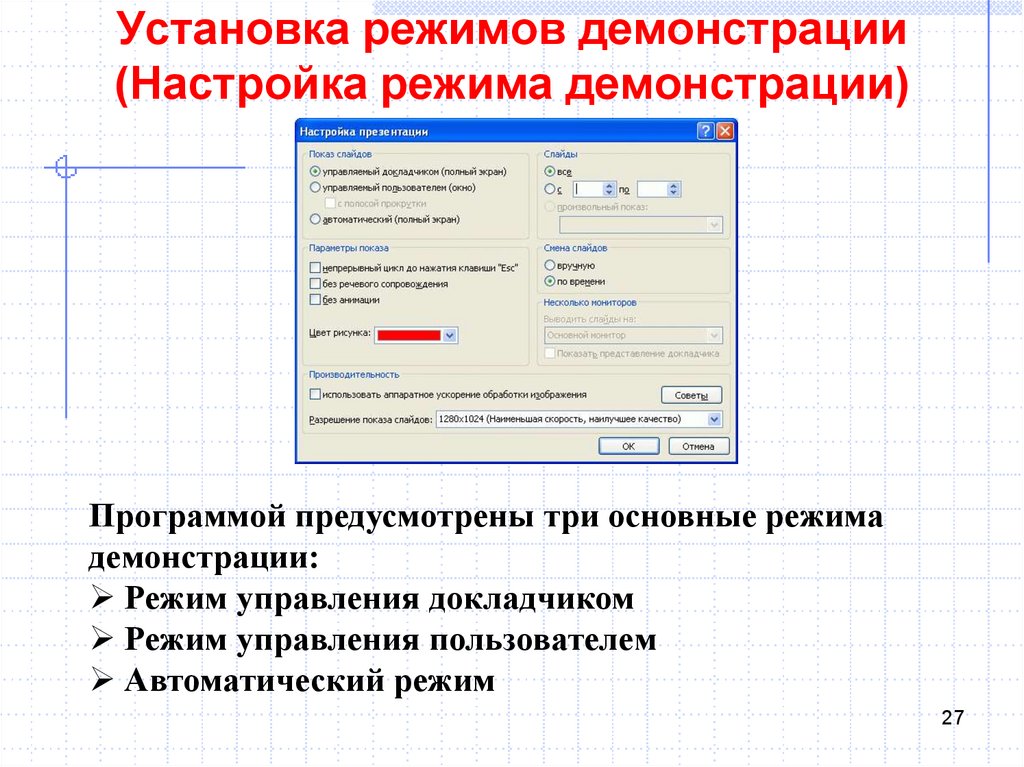


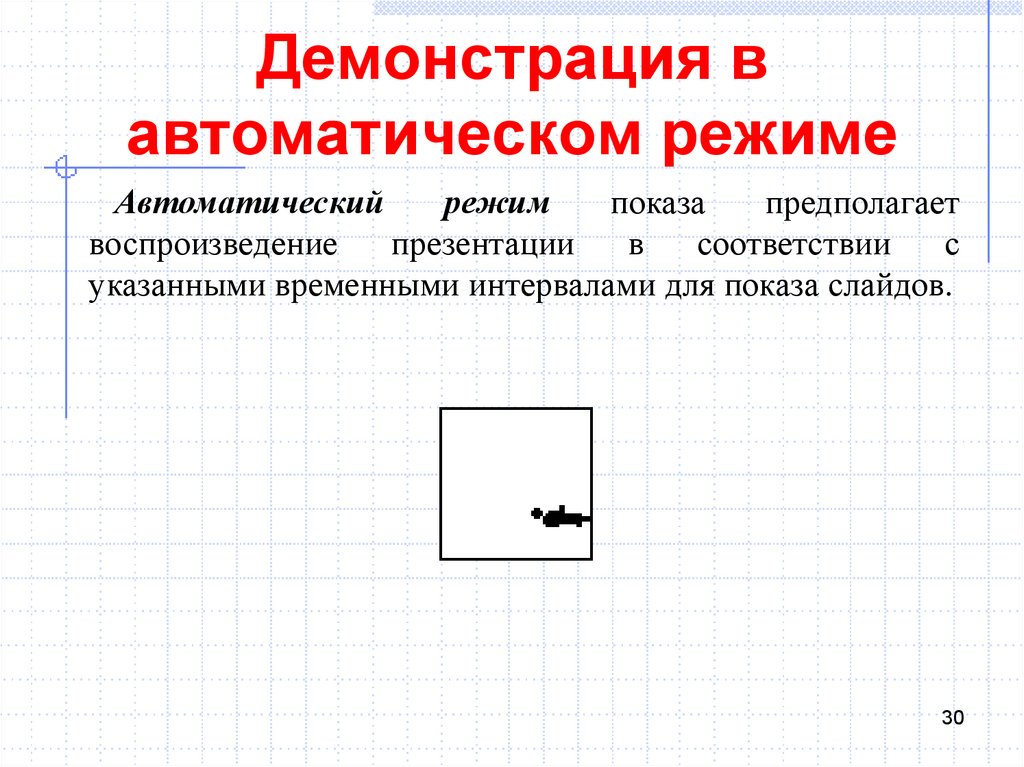
 Программное обеспечение
Программное обеспечение








